Übung: Erstellen eines API-Gateways
In dieser Übung stellen Sie eine Beispiel-Web-API bereit und konfigurieren ein API-Gateway. In einer späteren Einheit veröffentlichen Sie die Web-API für Ihr Gateway.
Beim Beispiel mit dem Schuhunternehmen hat sich NorthWind Shoes dazu entschieden, eine API für Lagerbestände für Partner freizugeben. Mit dieser API erhalten Partner Zugriff auf Inventar- und Produktinformationen.
Wichtig
Sie benötigen für diese Übung ein eigenes Azure-Abonnement. Außerdem fallen möglicherweise Gebühren für Sie an. Wenn Sie noch kein Azure-Abonnement besitzen, können Sie ein kostenloses Konto erstellen, bevor Sie beginnen.
Bereitstellen der Web-API des Schuhunternehmens
Sie haben eine .NET Core-App entwickelt, die Informationen zu Lagerbeständen und Produkten bereitstellt. Die App nutzt Swashbuckle, um eine OpenAPI-Swagger-Dokumentation zu erstellen.
Sie führen zunächst ein Skript aus, durch das die RESTful-API in Azure gehostet wird, um Zeit zu sparen. Das Skript führt die folgenden Schritte aus:
- Es erstellt einen Azure App Service-Plan im Free-Tarif.
- Erstellt eine Web-API in Azure App Service, die für die Git-Bereitstellung über ein lokales Repository konfiguriert ist
- Legt Anmeldeinformationen für die Bereitstellung auf Kontoebene für die App fest
- Mit dem Skript wird Git lokal konfiguriert.
- Stellt die Web-API für die App Service-Instanz bereit
Melden Sie sich beim Azure-Portal an.
Wählen Sie in der Azure-Taskleiste das Cloud Shell-Symbol aus, um Azure Cloud Shell zu öffnen.
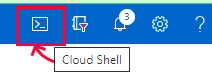
Führen Sie den folgenden
git-Befehl in Cloud Shell aus, um das GitHub-Repository zu klonen und herunterzuladen, das den Quellcode für unsere App enthält.git clone https://github.com/MicrosoftDocs/mslearn-publish-manage-apis-with-azure-api-management.gitÖffnen Sie nach Abschluss des Vorgangs Ihren lokalen Repositoryordner, und listen Sie seinen Inhalt auf, indem Sie die folgenden Befehle ausführen.
cd mslearn-publish-manage-apis-with-azure-api-management ls -lEine der Dateien hat den Namen „setup.sh“. Dies ist also das Skript, das Sie zum Einrichten der Test-API ausführen.
Führen Sie dieses Skript aus, indem Sie den folgenden Befehl eingeben: Es erstellt eine öffentliche Web-App, die eine OpenAPI-Schnittstelle verfügbar macht.
bash setup.shDie Ausführung des Skripts dauert ungefähr eine Minute. Im Zuge der Bereitstellung werden alle Abhängigkeiten, die für die Ausführung der App erforderlich sind, automatisch in der App Service-Remoteinstanz installiert. In der Ausgabe sind alle Vorgänge aufgeführt. Nach Abschluss des Skripts enthalten die letzten beiden Zeilen die URLs zum Testen der App-Bereitstellung.
Kopieren Sie die erste URL (Swagger-URL) aus Cloud Shell, und fügen Sie sie in einen neuen Tab Ihres Browsers ein, um zu testen, ob die App richtig bereitgestellt wurde.
Im Browser sollten die Swagger-Benutzeroberfläche für die App angezeigt und die folgenden RESTful-Endpunkte deklariert werden:
- api/inventory erstellt eine Liste mit den Produkten und ihrer im Lager vorrätigen Menge.
- api/inventory/{productid} gibt für die angegebene Produkt-ID (ganze Zahl) die im Lager vorrätige Menge zurück.
- api/Products erstellt eine Liste mit Produkten.
- api/Products/{productid} gibt die Details für die angegebene Produkt-ID zurück.
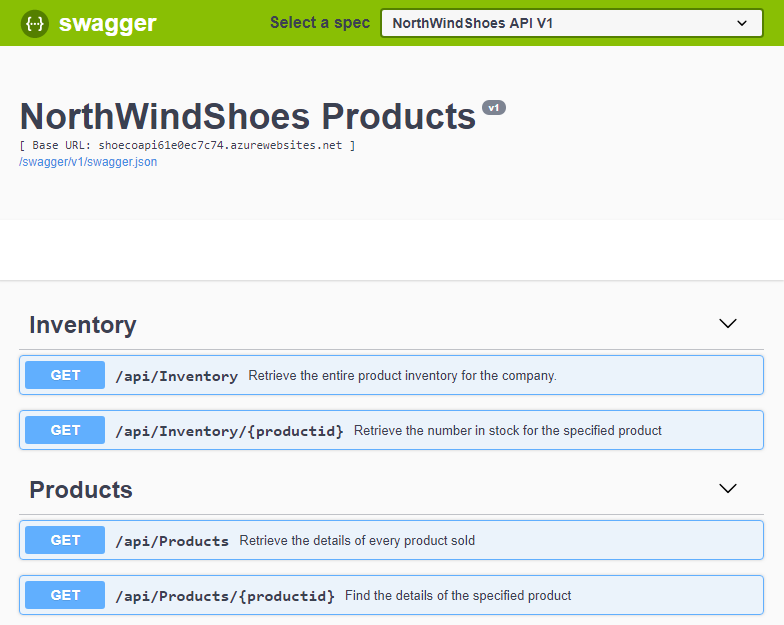
Kopieren Sie schließlich die zweite URL (Swagger-JSON-URL) aus der Cloud Shell-Ausgabe, und speichern Sie sie in einer App wie Editor. Sie benötigen diese URL in der nächsten Übung.
Bereitstellen eines API-Gateways
Die letzte Aufgabe dieser Übung ist die Erstellung eines API-Gateways im Azure-Portal. In der nächsten Übung wird dieses Gateway verwendet, um Ihre API zu veröffentlichen.
Melden Sie sich beim Azure-Portal an.
Wählen Sie unter Azure-Dienste oder auf der Startseite die Option Ressource erstellen aus. Der Bereich Ressource erstellen wird angezeigt.
Wählen Sie im Ressourcenmenü die Option Integration und in den Ergebnissen dann API Management aus. Der Bereich API Management-Dienst erstellen wird angezeigt.
Geben Sie auf der Registerkarte Grundlagen die folgenden Werte für die jeweilige Einstellung ein.
Einstellung Wert Projektdetails Subscription Wählen Sie Ihr Abonnement aus. Resource group Wählen Sie eine neue oder vorhandene Ressourcengruppe aus. Eine Ressourcengruppe ist ein logischer Container, der zu einer Azure-Lösung gehörige Ressourcen enthält. Instanzendetails Region Wählen Sie eine verfügbare Region aus. Ressourcenname apim-NorthWindShoes<random number>: Ersetzen Sierandom numberdurch Ihre eigenen Zahlen, um sicherzustellen, dass der Name global eindeutig ist.Name der Organisation NorthWindShoes. Der Name Ihrer Organisation zur Verwendung im Entwicklerportal und in E-Mail-Benachrichtigungen. (Das Entwicklerportal und Benachrichtigungen sind nicht auf allen Dienstebenen verfügbar.)Administrator-E-Mail Die E-Mail-Adresse zum Empfangen aller Systembenachrichtigungen. Preisstufe ConsumptionHinweis
Der Verbrauchstarif bietet eine schnelle Bereitstellung für Tests und verfügt über ein nutzungsbasiertes Preismodell. Die API-Verwaltungsoberfläche ist insgesamt ähnlich wie bei den anderen Tarifen.
Wählen Sie zum Überprüfen Ihrer Einstellungen Überprüfen + erstellen aus.
Wenn die Überprüfung erfolgreich war, wählen Sie Erstellen aus. Die Bereitstellung kann mehrere Minuten dauern.
Nach Abschluss der Bereitstellung wird die API Management-Instanz unter den Azure-Ressourcen aufgeführt. Wählen Sie Zu Ressource wechseln aus, um den Bereich für Ihren API Management-Dienst anzuzeigen.